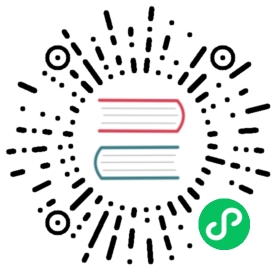GitHub 集成
本文主要介绍在 Zadig 上如何集成 GitHub 代码源。
目前系统采用 OAuth2 的方式与 GitHub 进行代码的授权认证
如需集成 GitHub,可以按照以下流程配置:
- GitHub Organization 管理员新建 OAuth 应用程序
- 配置 OAuth 应用程序,填写基本信息以及回调地址
- 获取 OAuth 应用程序的
Client ID、Client Secret信息 - 配置 GitHub 集成,将获取到的
Client ID、Client Secret信息填写到 Zadig 系统 - 跳转到 GitHub 进行认证授权
步骤 1:新建 GitHub OAuth 应用程序
要启用 GitHub OAuth2,你必须在 GitHub 中注册一个应用程序。
- 个人账号下的代码库接入:可以通过点击 Github 账号头像 -> Settings -> Developer settings -> OAuth Apps 来新建应用程序。
- GitHub Organization 下的代码仓库接入:可以通过点击 Organization Settings -> Developer settings -> OAuth Apps 来新建应用程序。
下面以 GitHub Organization 为例,如下所示。
- 打开
Organization Settings。

- 选择
Developer settings->OAuth Apps,点击New OAuth App新建应用程序。

步骤 2:配置 GitHub OAuth 应用程序

在新建应用程序页面,你需要进行如下步骤:
- Application name:zadig,也可以填写可识别的任一名称。
- Homepage URL:http://\[koderover.yours.com\]
- Authorization CallBack URL:
http://[koderover.yours.com]/api/directory/codehosts/callback
- Authorization CallBack URL:
- 点击创建
注意
回调地址中 koderover.yours.com 需要替换为 Zadig 系统部署的实际地址
步骤 3:获取 Client ID、Client Secret 信息
应用创建成功后,GitHub 会返回应用的基本信息,点击 Generate a new client secret 生成 Client Secret。

此时页面包括完整的 Client ID 、Client Secret。

步骤 4:将 Client ID、Client Secret 集成到系统
切换到 Zadig 系统,管理员依次点击系统设置 -> 集成管理 -> 代码源集成 -> 点击添加按钮。

依次填入如下已知信息:
代码源:此处选择GitHub代码源标识:自定义,方便在 Zadig 系统中快速识别出该代码源,该信息在整个系统内唯一Client ID:步骤 3 应用创建成功返回的 Client IDClient Secret:步骤 3 生成的 Client Secret
信息确认无误后点击 前往授权,耐心等待,此时系统会跳转到 GitHub 进行授权。

点击授权按钮,同意授权后,GitHub 会跳转到 Zadig 系统,至此 GitHub 集成完毕。